Comment restaurer un canal Teams supprimé ?
I. Présentation
Sur le nombre de personnes qui utilisent Teams ces derniers temps, il y a fort à parier pour qu'il y ait des suppressions accidentelles de canaux Teams. Fort heureusement, il est possible de restaurer un canal Teams supprimé, je vais vous montrer comment procéder dans ce tutoriel.
II. Restaurer un canal
L'opération s'effectue directement à partir du client Teams. Pour cet exemple, je vais supprimer le canal "PowerShell Fans" de l'équipe "FB-PowerShell". Donc, partons du principe qu'il est supprimé.. Ce qui est le cas pour cet exemple.
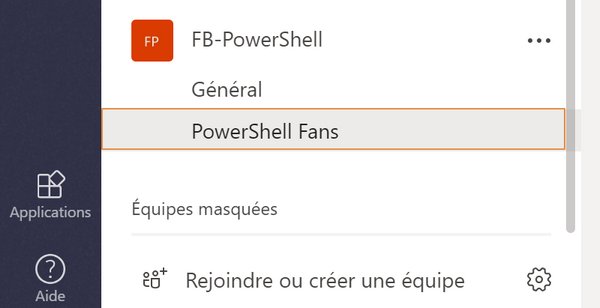
Au sein du client Teams toujours, cliquez sur le nom de votre équipe qui contient le canal supprimé ou cliquez sur les trois points pour accéder au menu et cliquez sur "Gérer l'équipe".
Ensuite, sur la droite, cliquez sur l'onglet "Canaux". Les canaux sont répartis en deux catégories : les canaux actifs et les canaux supprimés.
Si vous cliquez sur "Supprimés", le canal supprimé devrait apparaître ici, comme dans mon exemple. Au bout de la ligne, il y a un bouton "Restaurer" : il suffit de cliquer dessus.
Teams demande une confirmation avant de lancer la restauration du canal, cliquez sur "Restaurer".
Le canal va repasser dans les canaux actifs de notre équipe, et bien entendu, il redevient accessible sur la gauche dans la navigation de votre équipe Teams.
La restauration d'un canal est relativement simple, il faut juste savoir où retrouver l'option ! ?
Lorsque j'ai restauré le canal, cela a été immédiat, mais d'après les indications de Microsoft cela peut prendre plusieurs heures dans certains cas. Il est à noter qu'un canal peut-être restauré jusqu'à 21 jours après sa suppression.


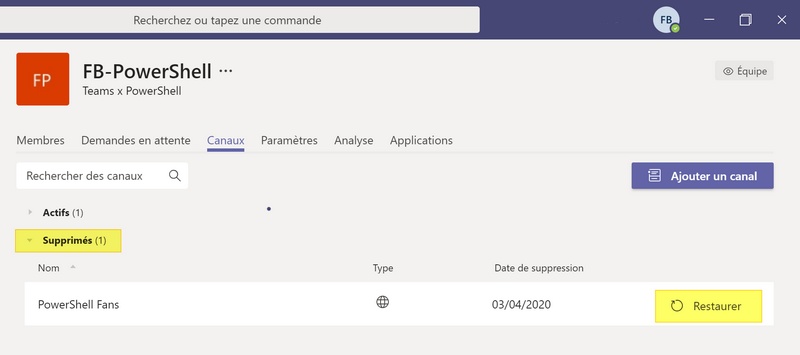
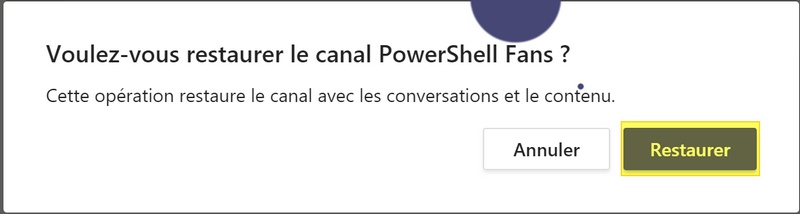
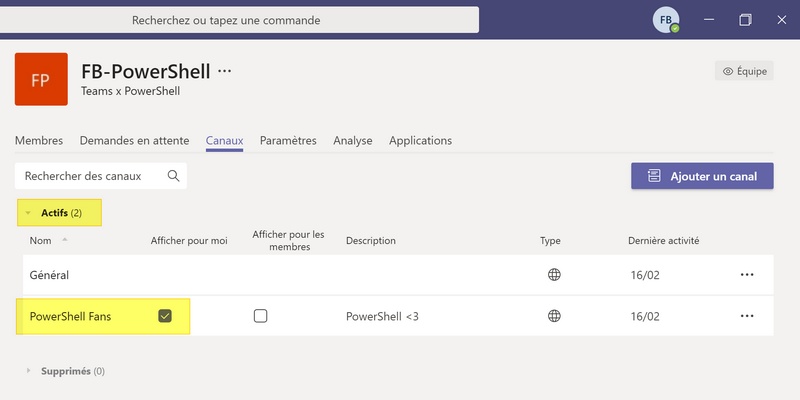




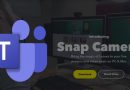




Merci